Suuri aukko on maksettu Mac-sovellus, jonka arvo on tällä hetkellä 0 dollaria.99, alennettu hintaan 9,99 dollaria. Se on melko mahdollisesti aukko-sovellusten äitiys, ja niin alhaisilla kustannuksilla se on tarkistuksen arvoinen, puhumattakaan käytetystä dollarista.
Sovelluksen avulla voit lisätä aukon tehosteitaeri tyylejä, suurenna tai pienennä linssin kokoa, lisää FX-tehosteita ja mikä tärkeintä, maalaa haluamasi alue muusta kuvasta. Sovellus on varustettu useilla eri tavoilla tehosteiden levittämiseksi, sekä ympyränmuotoisena linssimuodossa että vaaka- tai pystysuorina nauhoina. Muokattu aukon tehoste vapauttaa sinut rajoituksesta pitää vain muutama valittu objekti tarkennettuna ja antaa sinun näyttää eri elementtejä yhdessä kuvassa.
Kun olet asentanut, avaa kuva. Oikeassa paneelissa on kaikki ohjaimet ja työkalut, joita voit käyttää kuvassa. perustiedot -välilehti antaa sinun määrittää, kuinka aukon vaikutusta tulisi käyttää. Sinun on ensin valittava tila, ennen kuin lisätehosteet, ts. Aukon koko, objektiivi ja FX-tehoste aktivoituvat.
Tilaa on neljä; Muotokuva, arkkitehtuuri, luonto ja Marco, kumpikin soveltaen aukon vaikutuksia eri enkeleille. Muotokuva ja Marco tehosteiden avulla voit sijoittaa pyöreän linssin, kuten aukon, samalla Arkkitehtuuri ja luonto aseta vaakatehosteet.
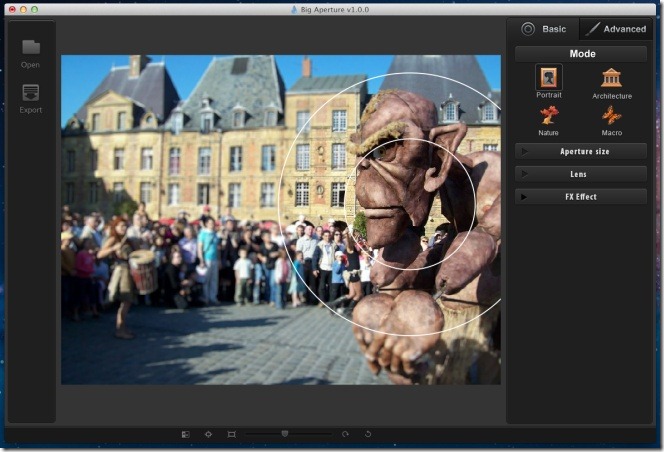
Kun olet valinnut tilan, valitse Aukon koko ja Linssi kokoa, lisäksi voit lisätä FX-tehosteita. Kaikki nämä ovat perusefektejä, ja edistyneemmille, siirry Pitkälle kehittynyt välilehti. Kaikki muutokset / vaikutukset, jotka teit perustiedot -välilehti katoaa, joten joko tallenna kuva ensin tai kadota aiemmin luomaasi.
vuonna Pitkälle kehittynyt -välilehdessä näet viisi erilaista työkalua, joista Harjata työkalu on erittäin tärkeä. Muut työkalut ovat Siirrä, pyyhekumi, Lasso ja Asia selvä. Huomaa, että Pitkälle kehittynyt välilehti on jaettu itse kahteen välilehteen; Ennen ja Jälkeen. Molemmat näyttävät esikatselun tekemistäsi muutoksista. vuonna Lisäasetukset> Ennen -välilehdessä näet, missä tehosteita käytetään. Siirrä Harjata työkalu kuvan osan kohdalle, jonka haluat tuodaulos muusta. Harjatyökalulla on punainen reitti, joka osoittaa mihin alueisiin efekti kohdistetaan. Voit hallita harjan halkaisijaa, sen pehmeyttä ja opasiteettia työkalujen alapuolella olevasta liukusäätimestä.
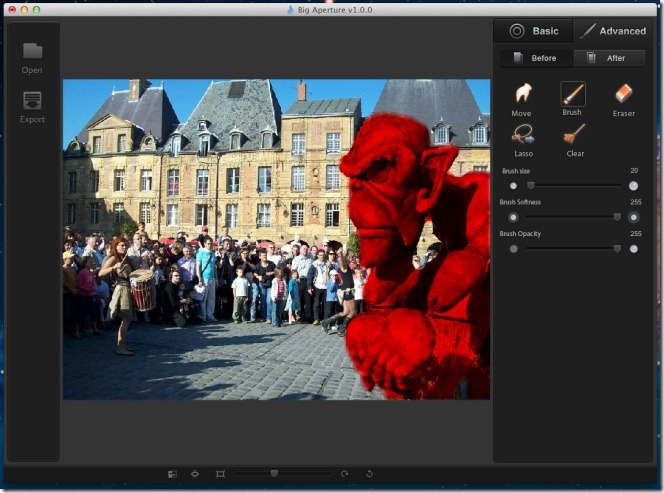
Jos vaihdat Jälkeen -välilehti, näet todelliset muutokset punaisen polun sijasta. Lasso Työkalun avulla voit aina pienentää aukon pintaa reunoista, kun taas pyyhkiä -työkalun avulla voit poistaa aukon kokonaan. Asia selvä työkalu poistaa kaikki käytetyt aukon tehosteet. Kun olet valmis, napsauta alapalkin ensimmäistä painiketta ja vertaa kuvaa ennen tehosteiden asettamista ja sen jälkeen. Muokkaaminen ei ole mahdollista, kun kuvaa tarkastellaan vertailutilassa.
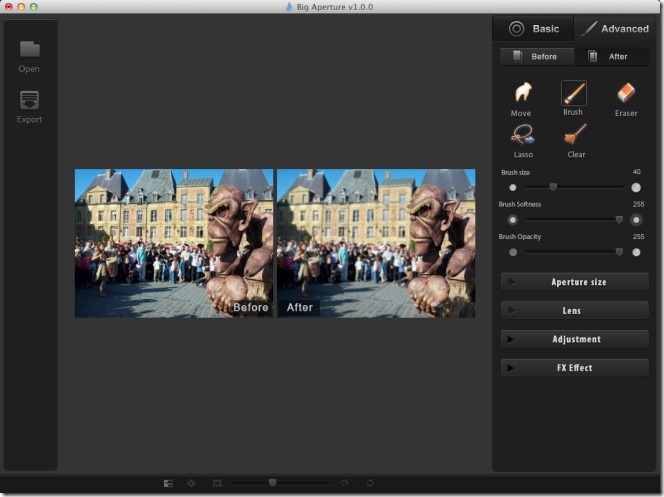
Tallenna kuva napsauttamalla Viedä kirjoita vasemmalle palkille kuvan nimi jaTallenna se. Alkuperäisiä kuviasi ei ole muokattu, ja ne pysyvät ehjinä. Sovellus on tällä hetkellä merkitty alkuperäisestä ja melko korkeasta hinnasta, joten kiirehdi ja tartu siihen, ennen kuin juhlajuhlat ja niihin liittyvät alennukset ovat ohitse.
Hanki iso aukko Mac App Storesta













Kommentit